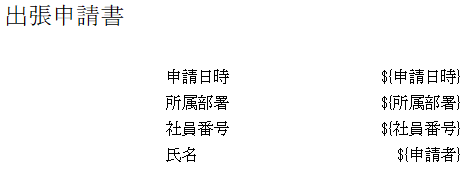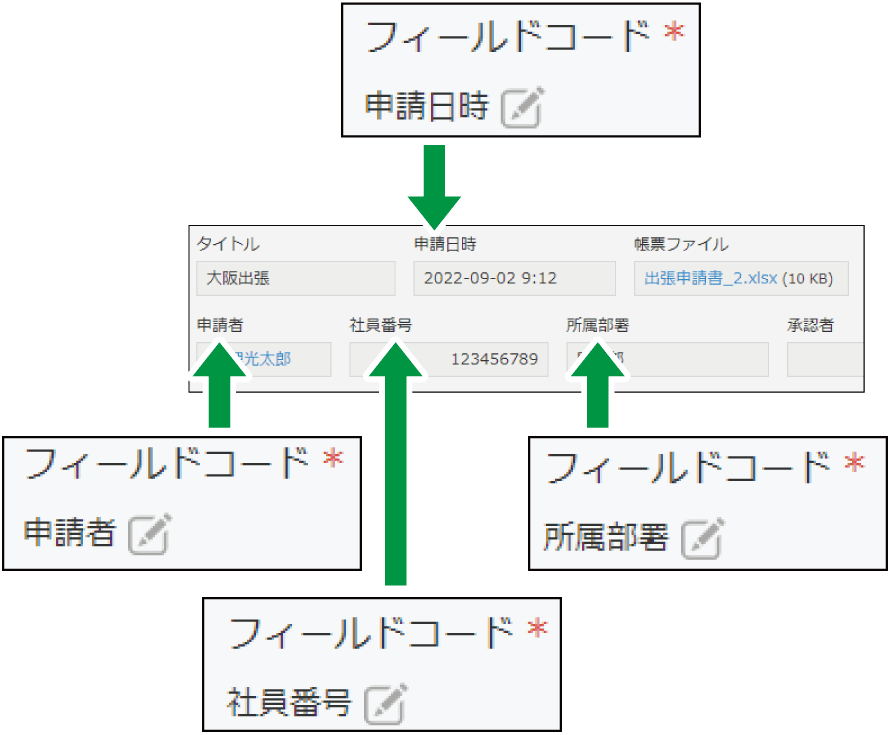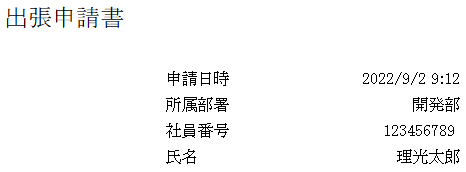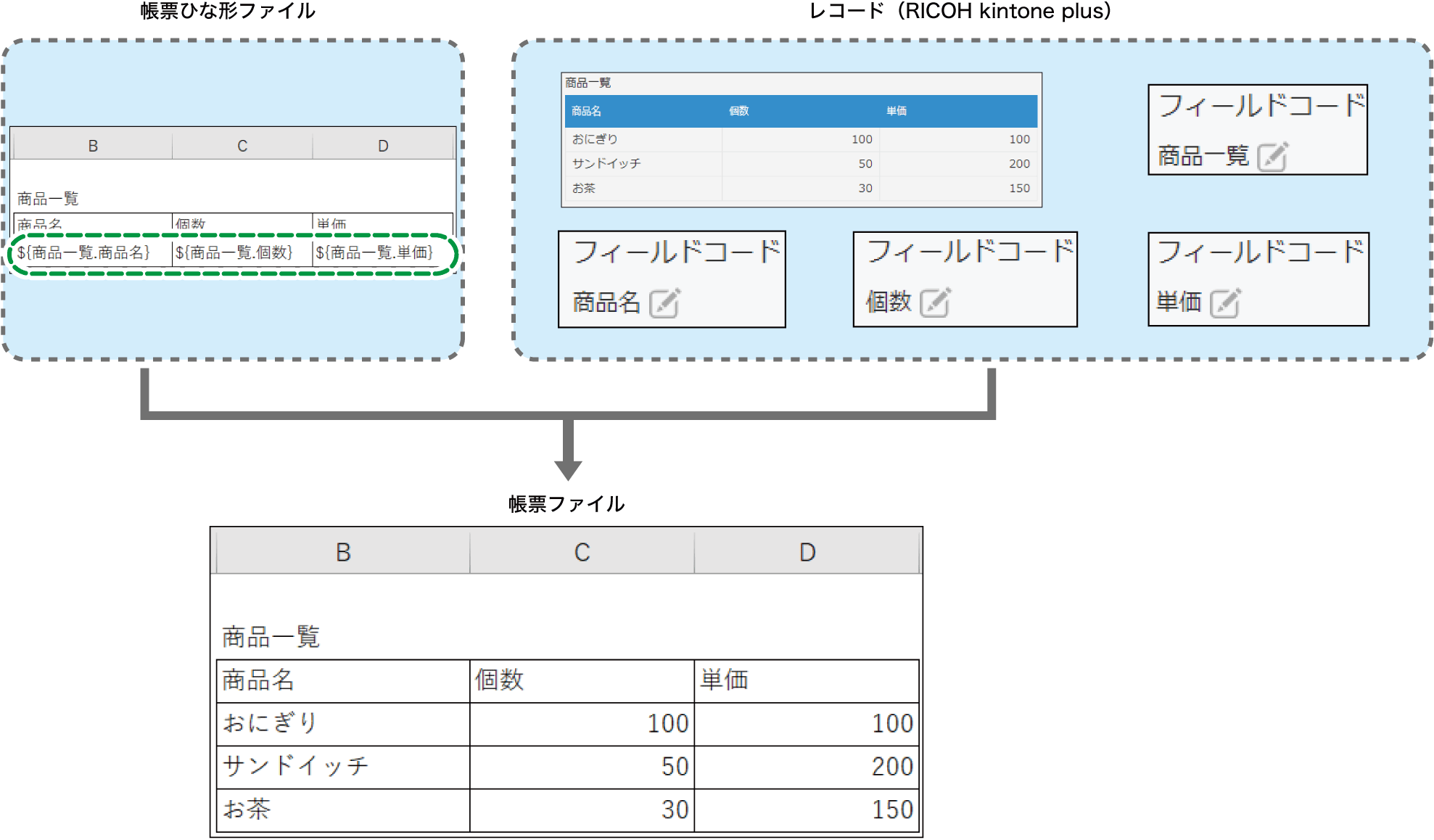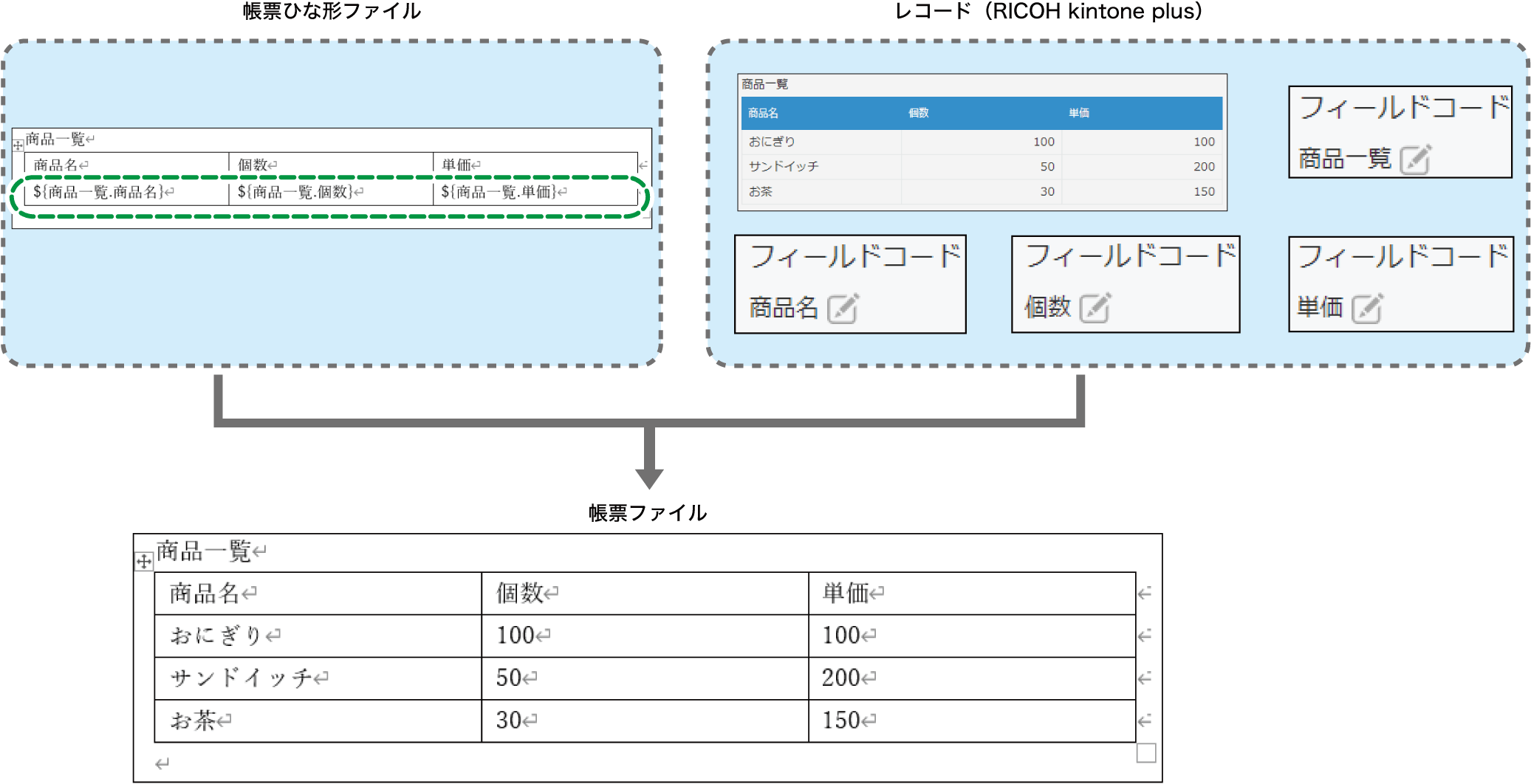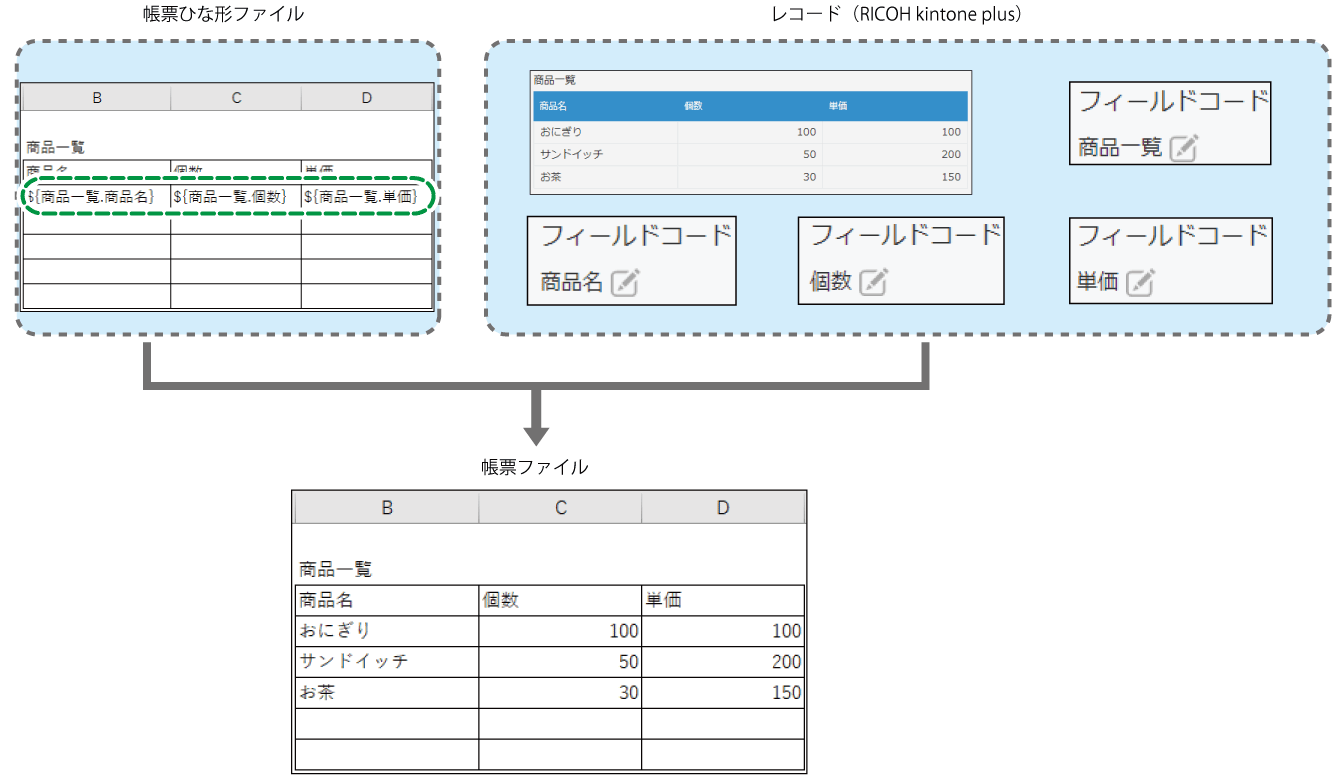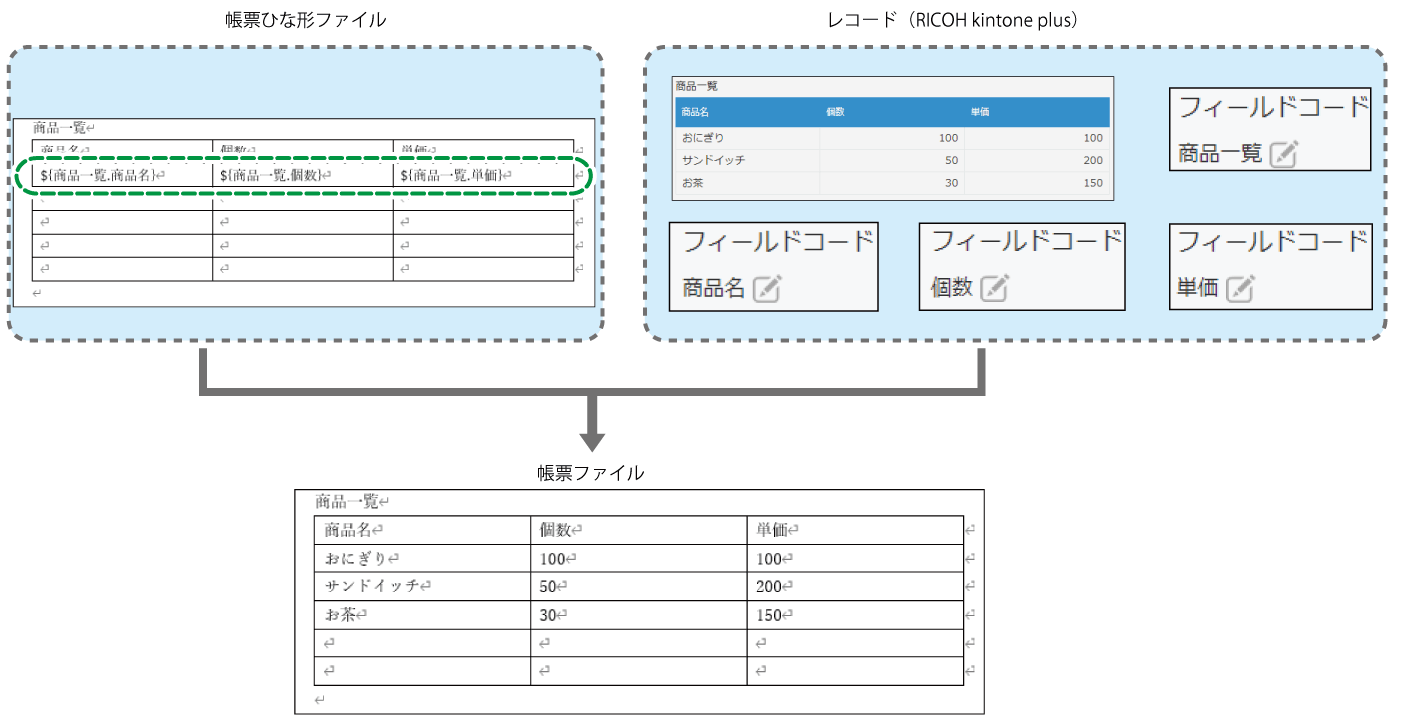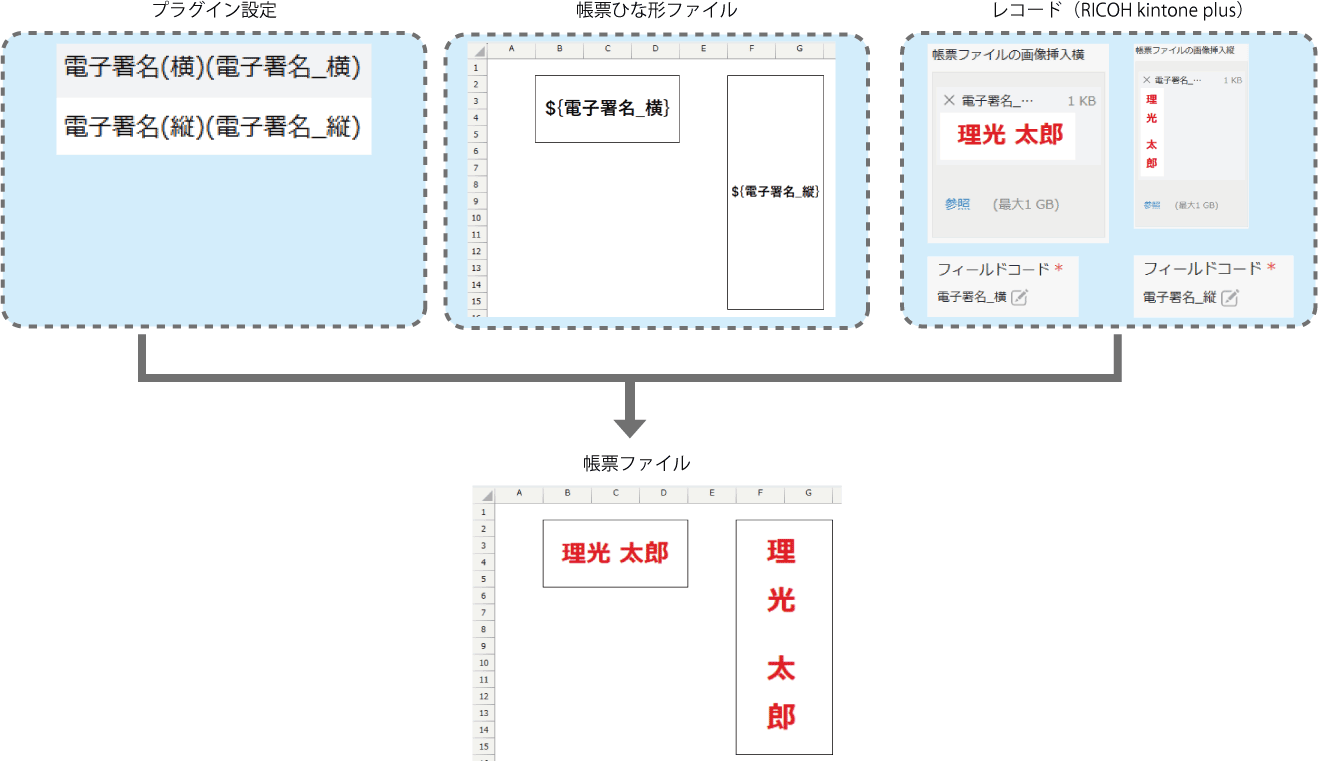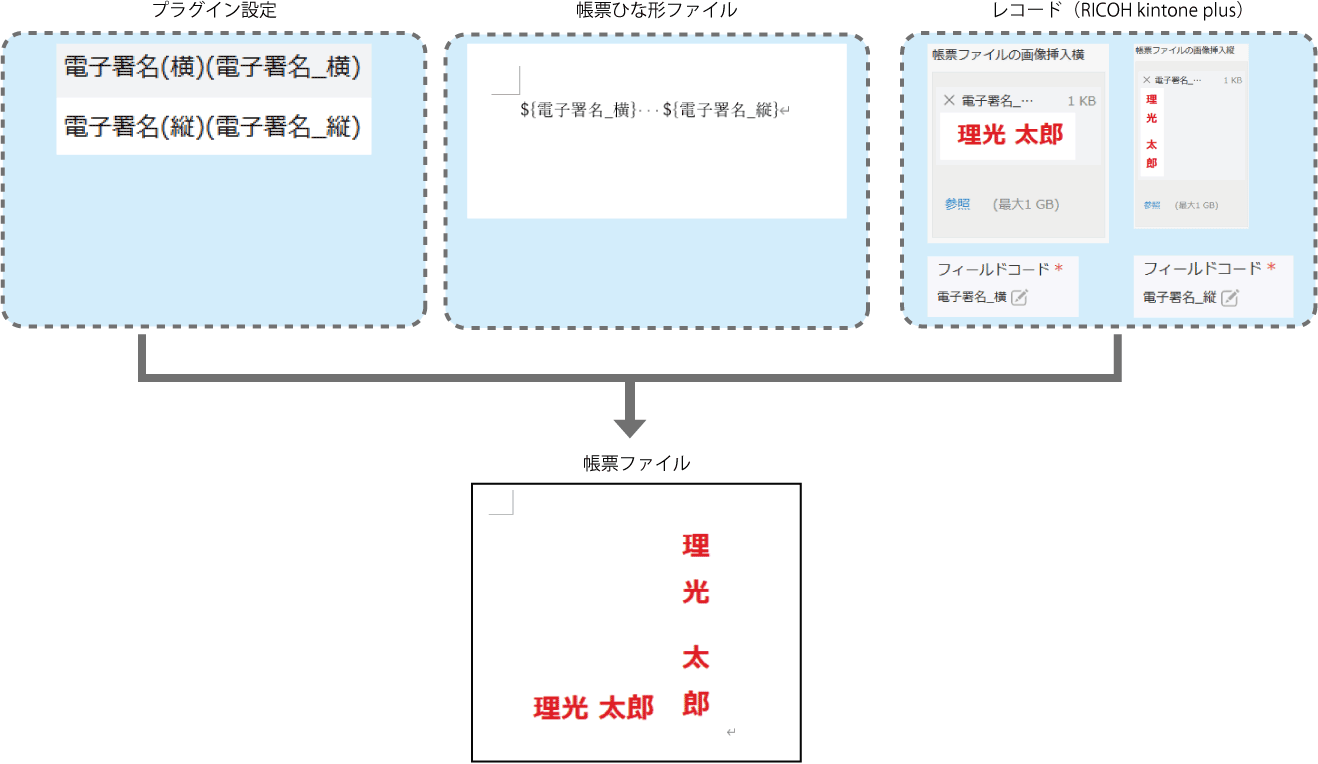4. 帳票ひな形管理アプリ/RICOH 帳票作成プラグインを設定する
帳票作成元アプリを作成します。
帳票作成元アプリは帳票の元となるレコードを管理する任意のアプリです。レコードを反映させた帳票ファイルが保存されます。
帳票作成元アプリはRICOH 帳票作成プラグインを適用する任意のアプリです。RICOH 帳票作成プラグインを適用するために必要なアプリを用意してください。
RICOH kintone plusにログインする。
[
 ]をクリックし、ポータルを開く。
]をクリックし、ポータルを開く。帳票作成元アプリを作成する。
手順について詳しくは、kintoneのヘルプを参照してください。
帳票作成元アプリにするためには帳票ファイルのフィールドを登録してください。登録内容について詳しくは、「フィールドの設定仕様」を参照してください。
フィールドの設定仕様
帳票作成元アプリに必要なフィールドの情報は以下の通りです。
フィールド |
型 |
フィールドコード |
説明 |
|---|---|---|---|
帳票ファイル |
添付ファイル |
bmOutputFile |
作成した帳票ファイルを添付するフィールドです。 |
上記以外のフィールドは任意のフィールドです。既存のアプリを帳票作成元アプリにするためには、上記のフィールドを追加することで帳票作成元アプリになります。
なお、本フィールドはテーブルフィールド外に配置してください。テーブルフィールドの要素として配置した場合は、帳票ファイルが添付されません。
RICOH kintone plusのアプリ管理者がお使いのアプリにプラグインを追加します。
RICOH kintone plusにログインする。
[
 ]をクリックし、ポータルを開く。
]をクリックし、ポータルを開く。お使いのアプリにプラグインを追加する。
手順について詳しくは、kintoneのヘルプを参照してください。
RICOH 帳票作成プラグインを適用したアプリごとに、帳票ファイル名の指定や、帳票ファイル形式の変更ができます。その指定や変更は、各アプリの設定内にあるプラグインの設定画面で行うことができます。
RICOH kintone plusの利用者がお使いのアプリにプラグインの機能を設定します。
RICOH kintone plusにログインする。
[
 ]をクリックし、ポータルを開く。
]をクリックし、ポータルを開く。アプリの一覧からプラグインを追加したアプリをクリックする。
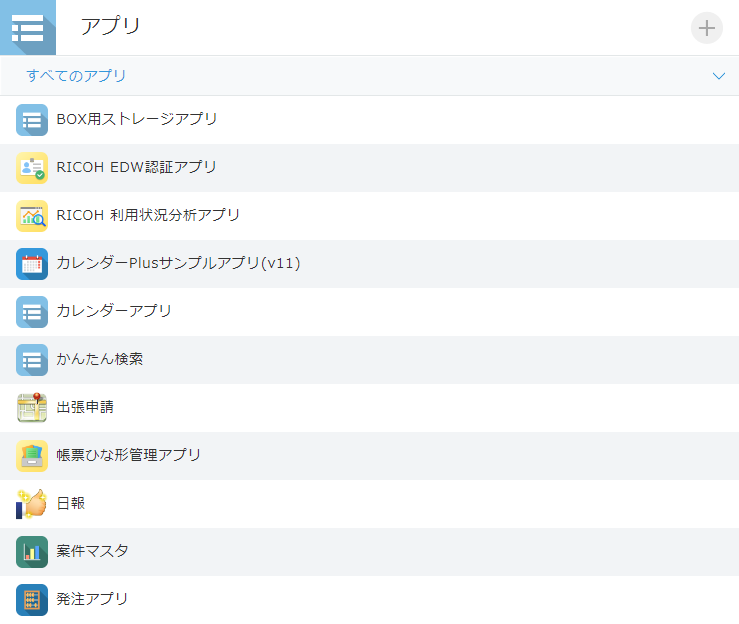
[アプリの設定を変更する](歯車マーク)をクリックする。
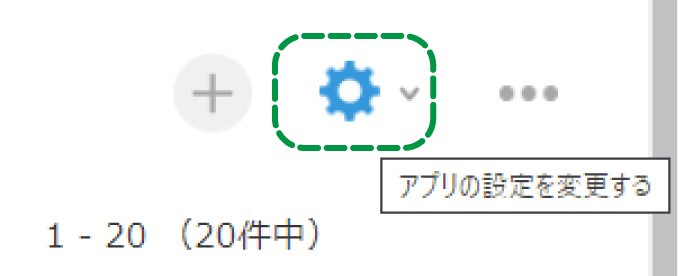
[設定]をクリックする。
[プラグイン]をクリックする。

「設定」内にある[
 ]をクリックする。
]をクリックする。プラグインの機能を設定する。
設定値について詳しくは、「プラグインの設定仕様」を参照してください。[保存]をクリックする。
[アプリの設定]をクリックする。
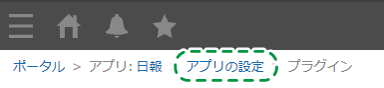
[アプリを更新]をクリックし、[OK]をクリックする。
プラグインの設定仕様
項目 |
説明 |
|---|---|
|
帳票ファイル名に使用するフィールド |
帳票ファイル名に使用するフィールドを設定できます。 出力されるファイル名が[帳票ひな形ファイル名]_[対象フィールドの設定値]_[タイムスタンプ].[拡張子]になります。 選択肢には、プラグインを適用したアプリのフィールドの中から、文字列(1行)のフィールド名が表示されます。 デフォルトは、このフィールドを使用しないことを意味する「使用しない」です。
|
帳票への挿入画像 |
帳票作成に使用する添付ファイルフィールドを2つまで設定できます。 選択肢には、プラグインを適用したアプリのフィールドの中から、添付ファイルのフィールド名が表示されます。 帳票ファイルを添付するフィールド、およびテーブル内の添付ファイルフィールドは表示されません。
|
|
出力される帳票ファイル形式 |
帳票ファイルの出力ファイル形式を設定できます。
|
|
帳票作成時の出力ファイル形式変更 |
帳票作成時の出力ファイル形式の変更を、許可するかどうかを設定できます。
|
帳票作成設定 |
テーブルの処理方法を設定できます。
|
帳票ひな形ファイル(WordまたはExcel)を用意する。
ひな形ファイルの形式について詳しくは、「対応ソフトウェアとファイル形式」を参照してください。帳票の可変要素に「${キー名}」と記載する。
${キー名}の記載方法について詳しくは、「基本の仕様」、「テーブル情報の仕様」、「添付ファイル画像の仕様」を参照してください。
置換対象のRICOH kintone plusのフィールドは以下の通りです。レコード番号
作成者
作成日時
更新者
更新日時
文字列(1行)
文字列(複数行)
数値
計算
ラジオボタン
ドロップダウン
日付
時刻
日時
リンク
ルックアップ
テーブル
ステータス
添付ファイル
対応ソフトウェアとファイル形式
帳票ひな形ファイルに対応しているソフトウェアとファイル形式は以下の通りです。
対応ソフトウェア |
ファイル形式 |
|---|---|
Microsoft® Excel® |
xlsx、xls、xlsm
|
Microsoft® Word |
docx、doc
|

- 帳票ファイルをPDFで出力する場合の帳票ひな形ファイル内の推奨フォントは以下の通りです。
游ゴシック/游明朝/MSゴシック/MS Pゴシック/MS明朝/MS P明朝/Arial/Times New Roman/Calibri/メイリオ/Meiryo UI
基本の仕様
帳票ひな形ファイルのキー名とRICOH kintone plusのレコードのフィールドコードが一致する場合に、帳票ファイルの ${キー名} の箇所が置換されます。
項目 |
イメージ図 |
|---|---|
①帳票ひな形ファイルの例 |
|
|
②RICOH kintone plusのレコードの例 |
|
③帳票ファイルの例 |
|
なお、帳票ひな形ファイル内の差し込み箇所と同名のフィールドコードがRICOH kintone plusのアプリ上に存在しない場合は、${キー名} が残ったまま帳票ファイルが作成されます。
テーブル情報の仕様
「帳票ひな形ファイルに行を挿入して帳票作成」設定の場合
帳票ひな形ファイルの書式 |
説明 |
|---|---|
Microsoft® Excel® |
帳票ひな形ファイル内の差し込み箇所に ${テーブルのフィールドコード.テーブルの要素のフィールドコード} と記載すると、RICOH kintone plusのテーブルの要素数分だけ行が自動挿入されます。 テーブルのフィールドコードと、テーブルの要素のフィールドコードの間は半角ドット「.」を記載してください。 |
Microsoft® Word |
帳票ひな形ファイル内の表中の差し込み箇所に ${テーブルのフィールドコード.テーブルの要素のフィールドコード} と記載すると、RICOH kintone plusのテーブルの要素数分だけ表の行が自動追加され、値が挿入されます。 テーブルのフィールドコードと、テーブルの要素のフィールドコードの間は半角ドット「.」を記載してください。 なお、表外に差し込み箇所の記載がある場合は、値は挿入されません。
|
「帳票ひな形ファイルの行を固定して帳票作成」設定の場合
帳票ひな形ファイル内に図形や画像を添付している場合、レイアウトが崩れないようにするためには、この設定を使用することをお勧めします。
帳票ひな形ファイルの書式 |
説明 |
|---|---|
Microsoft® Excel® |
帳票ひな形ファイル内の書き込み箇所に ${テーブルのフィールドコード.テーブルの要素のフィールドコード} と記載すると、その位置を先頭にして、RICOH kintone plusのテーブルの要素をひな形ファイルのテーブルに値を書き込みます。 テーブルのフィールドコードと、テーブルの要素のフィールドコードの間は半角ドット「.」を記載してください。
|
Microsoft® Word |
帳票ひな形ファイル内の表中の書き込み箇所に ${テーブルのフィールドコード.テーブルの要素のフィールドコード} と記載すると、その位置を先頭にして、RICOH kintone plusのテーブルの要素をひな形ファイルのテーブルに値を書き込みます。 テーブルのフィールドコードと、テーブルの要素のフィールドコードの間は半角ドット「.」を記載してください。 なお、表外に書き込み箇所の記載がある場合は、値は書き込まれません。
|
注意事項
帳票ひな形ファイルは以下の条件を満たして作成する必要があります。
帳票ひな形ファイル内の挿入予定のテーブルのセルの大きさ(セルの縦結合数/横結合数)が統一されていること
NG例
番号の説明
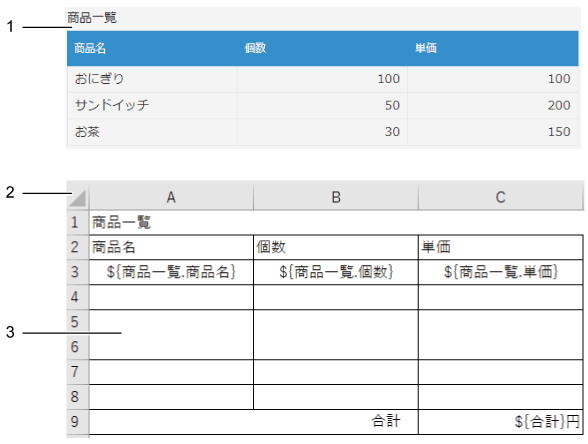
1. RICOH kintone plusのレコード
2. 帳票ひな形ファイル
3. 縦セルの結合がテーブル内で統一されていない
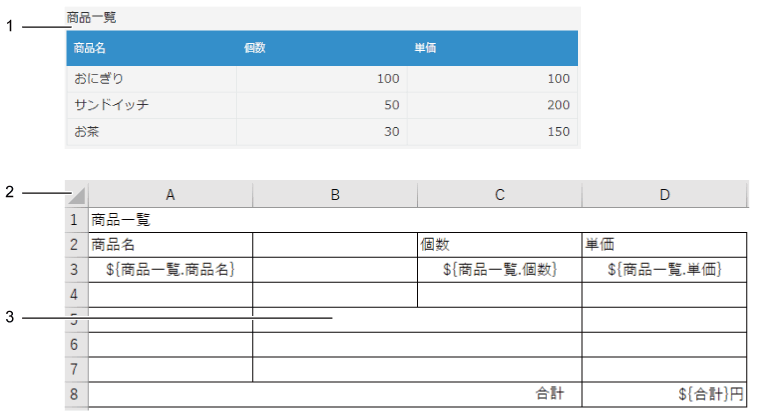
1. RICOH kintone plusのレコード
2. 帳票ひな形ファイル
3. 横セルの結合が列ごとに統一されていない
帳票ひな形ファイル内の挿入予定のテーブルの行数が、RICOH kintone plusのテーブルの行数よりも大きいこと
NG例
番号の説明
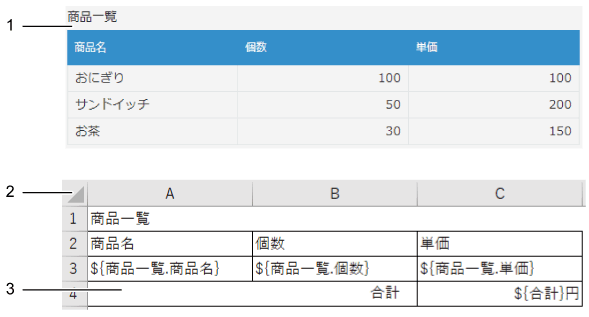
1. RICOH kintone plusのレコード
2. 帳票ひな形ファイル
3. 帳票ひな形ファイルのテーブルよりRICOH kintone plusのレコードのテーブルのほうが大きい
条件を満たさず帳票ひな形ファイルを作成した場合は、レイアウトが崩れた状態で帳票作成が行われます。
添付ファイル画像の仕様
帳票ひな形ファイルの書式 |
説明 |
|---|---|
Microsoft® Excel® |
帳票ひな形ファイル内の差し込み箇所に ${プラグイン設定項目で指定した添付ファイルのフィールドコード}と記載すると、以下の仕様でファイルが挿入されます。
|
Microsoft® Word |
帳票ひな形ファイル内の差し込み箇所に ${プラグイン設定項目で指定した添付ファイルのフィールドコード}と記載すると、以下の仕様でファイルが挿入されます。
|
帳票ひな形管理アプリのレコードに帳票ひな形ファイルを登録します。
RICOH kintone plusにログインする。
[
 ]をクリックし、ポータルを開く。
]をクリックし、ポータルを開く。アプリの一覧から[帳票ひな形管理アプリ]をクリックする。
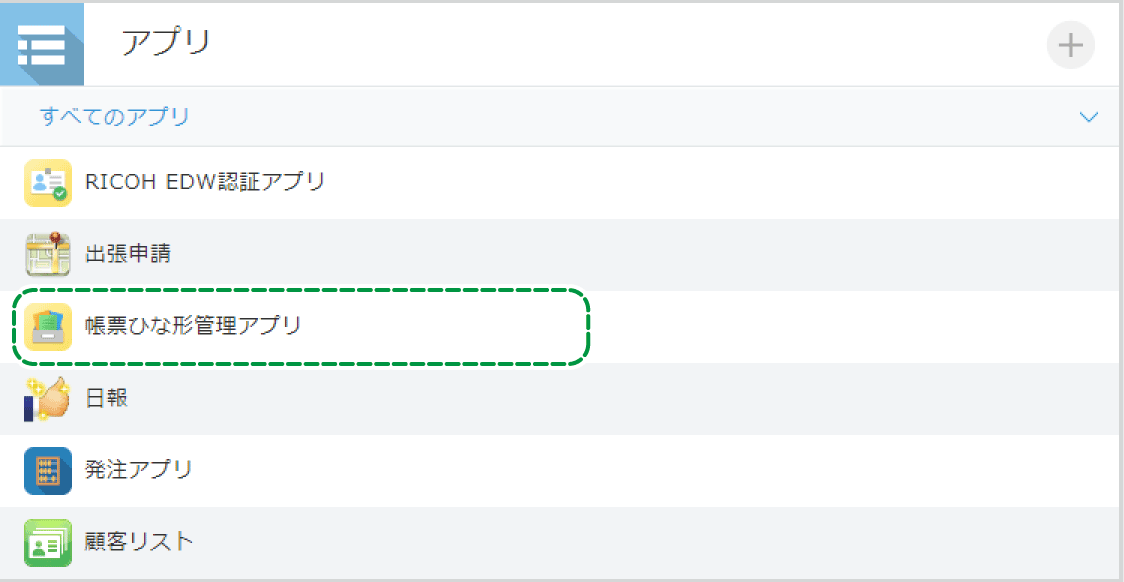
[+]をクリックする。
[参照]をクリックし、任意の帳票ひな形ファイルを選択する。
帳票ひな形名を入力する。
本手順で付けた名称は、帳票ひな形ファイルの選択画面で帳票ひな形ファイルの説明として使用されます。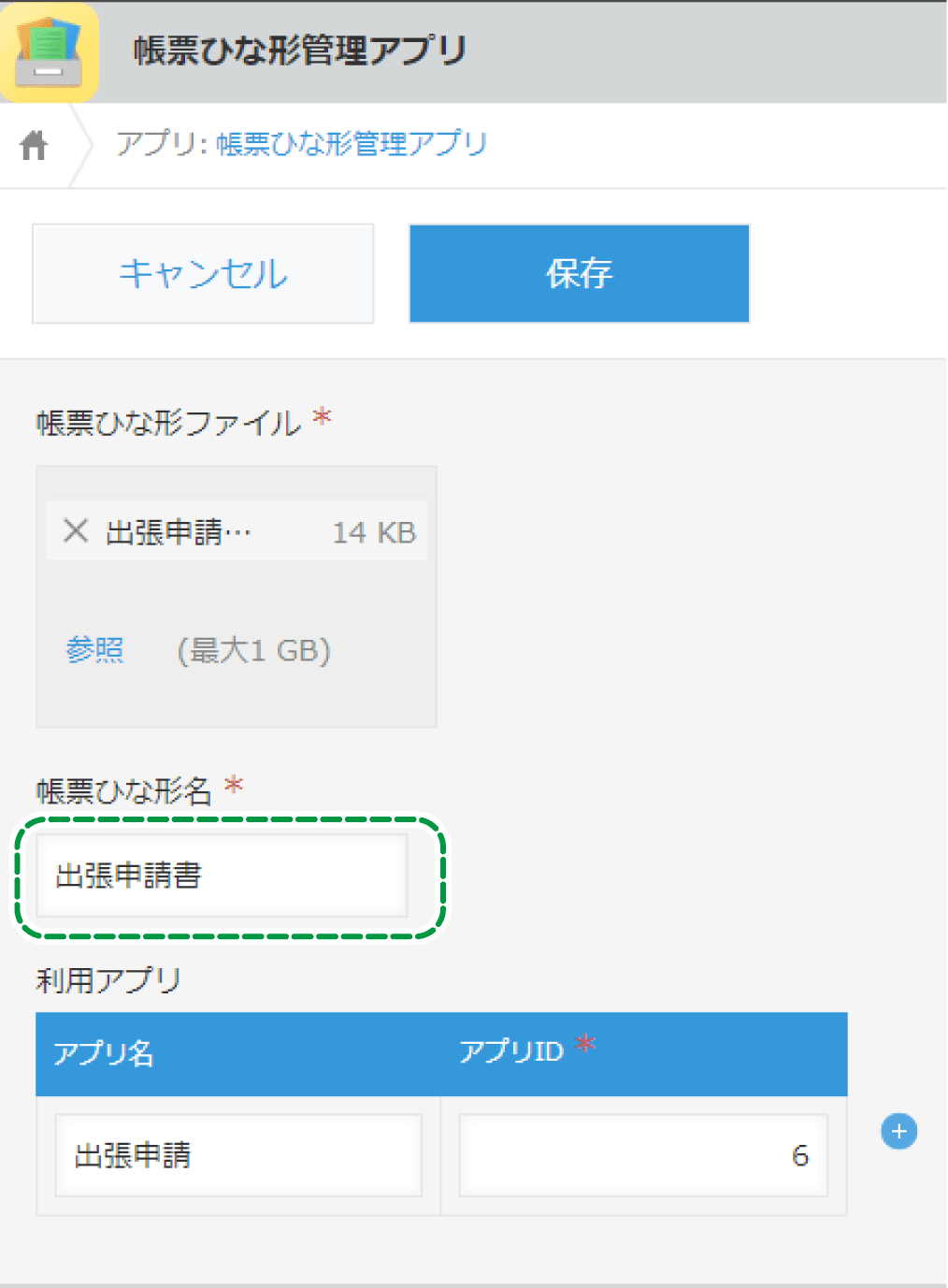
帳票ひな形ファイルを利用するアプリ名を入力する。
帳票ひな形ファイルを利用するアプリIDを入力する。
アプリIDは、アプリを開いた後のURLで確認できます。「https://xxx.com/k/6/」の場合は「6」がアプリIDです。
入力するアプリIDは、帳票ひな形管理アプリのアプリIDではありません。
RICOH 帳票作成プラグインが追加されているアプリのアプリIDを入力してください。
アプリIDを入力することでプラグインが適用されて、アプリから帳票ファイルを参照できます。[保存]をクリックする。